简介:JavaScript作为网页开发的关键脚本语言,广泛应用于创建丰富的客户端交互效果。文章详细介绍了JavaScript在网页设计中实现各种经典特效的方法和技巧,包括菜单、时间、鼠标、图片、文字、娱乐、窗口及其他动态效果。开发者通过掌握JavaScript的基础语法、DOM操作和事件处理,结合CSS和HTML,以及现代Web框架,能够设计和实现各种提升用户体验的网页特效。 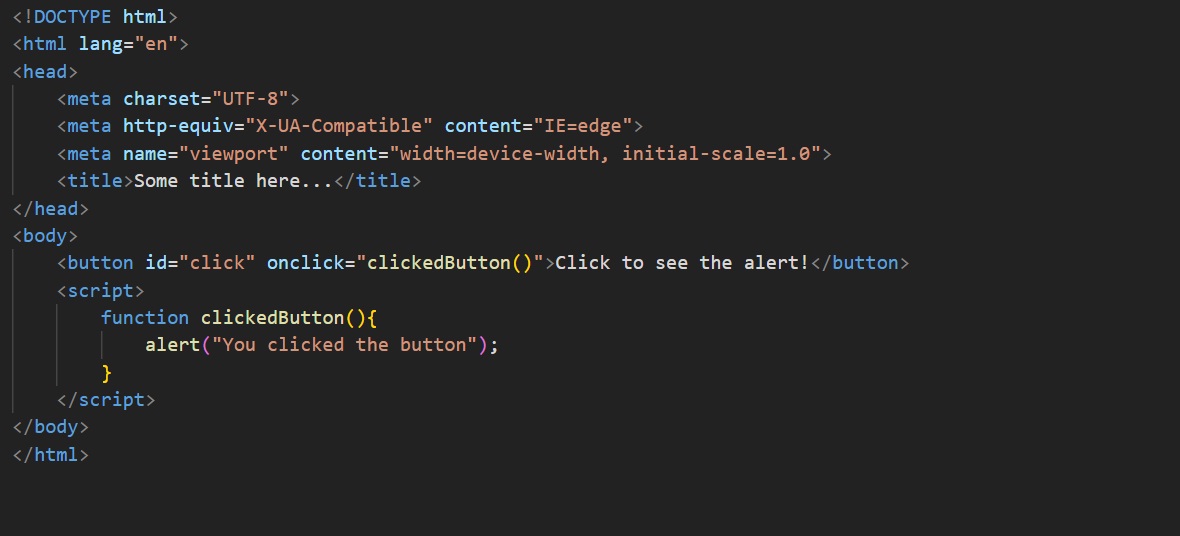
1. JavaScript在网页设计中的应用
1.1 JavaScript简介
JavaScript是一种轻量级的脚本语言,主要运行在浏览器中。它是由Netscape公司的Brendan Eich设计,最初被命名为LiveScript,后改为JavaScript。JavaScript是一种动态的、弱类型的编程语言,可以实现页面的动态效果,增加用户的交互体验。
1.2 JavaScript在网页设计中的作用
JavaScript在网页设计中的作用主要体现在以下几个方面: 1. 增加用户交互性:JavaScript可以响应用户的操作,如点击、悬停等,使网页更加生动有趣。 2. 实现动态效果:JavaScript可以实现一些动态效果,如动画、滑动门等,提升用户体验。 3. 验证用户输入:JavaScript可以在前端对用户输入的数据进行验证,减轻服务器的压力。 4. 控制页面结构:JavaScript可以通过DOM操作,动态地添加、删除、修改页面元素,实现更加灵活的页面设计。
1.3 JavaScript在网页设计中的应用实例
以下是一个简单的JavaScript在网页设计中应用的实例:
// 当用户点击按钮时,改变页面元素的背景颜色
document.getElementById("changeColor").onclick = function() {
document.body.style.backgroundColor = "#ffffff";
}
在这个例子中,当用户点击id为"changeColor"的按钮时,页面的背景颜色会被改变为白色。这个简单的实例展示了JavaScript如何增加用户的交互性。
以上就是JavaScript在网页设计中的应用,随着前端技术的发展,JavaScript在网页设计中的作用和应用将会更加广泛和深入。
2. 菜单特效的实现方法
菜单作为用户界面的一部分,其特效的实现直接关系到用户体验的流畅性和视觉吸引力。本章将深入探讨菜单特效的基本原理、具体实现方法,以及如何优化和调试这些特效以提升用户交互体验。
2.1 菜单特效的基本原理
菜单特效不仅仅是视觉上的美化,更是功能上的拓展。了解其基本原理是实现有效菜单特效的前提。
2.1.1 菜单特效的种类和作用
菜单特效大致可以分为动态展示特效、过渡动画特效、响应式设计特效和高级交互特效。动态展示特效主要是通过各种视觉效果展示菜单项,如淡入淡出、渐变等;过渡动画特效着重于在菜单项间切换时的平滑过渡;响应式设计特效确保菜单在不同设备上的适应性;高级交互特效则涉及更为复杂的用户交互逻辑,如菜单跟随滚动等。
这些特效的作用主要体现在以下几点: - 增强用户交互体验 :通过动态效果吸引用户的注意力。 - 提高界面可用性 :良好的动画效果可以引导用户使用界面。 - 反映品牌形象 :特效的风格可以帮助塑造和强化品牌形象。
2.1.2 菜单特效的技术基础
在技术层面,CSS、JavaScript和HTML是实现菜单特效的主要工具。CSS用于样式设计,JavaScript用于处理用户交互和动态效果,HTML则是内容的承载框架。
- CSS :通过
@keyframes定义动画、使用transition和animation属性实现各种视觉效果。 - JavaScript :通过事件监听器响应用户的交互行为,动态操作DOM元素以实现复杂的交互特效。
- HTML :结构化地组织菜单内容,为CSS和JavaScript提供操作的基础。
2.2 菜单特效的具体实现
本节将探讨如何通过具体的代码实现来构建菜单特效。包括动态展示、响应式设计和优化调试等方面。
2.2.1 菜单项的动态展示
菜单项的动态展示涉及到元素的创建、显示和隐藏等操作。以下是使用jQuery实现的一个简单的下拉菜单动态展示的例子:
$(document).ready(function() {
// 点击下拉菜单按钮
$('#dropdownButton').click(function() {
// 切换下拉菜单显示状态
$('#dropdownMenu').slideToggle('fast');
});
});
在上述代码中,我们首先等待文档加载完成,然后监听 #dropdownButton 元素的点击事件。当按钮被点击时, #dropdownMenu 元素将通过 slideToggle 方法以快速的速度显示或隐藏。
2.2.2 菜单的响应式设计
响应式设计是确保菜单在不同设备上具有良好显示效果的关键技术。在CSS中可以通过媒体查询(Media Queries)实现响应式设计:
/* 大屏幕设备 */
@media (min-width: 1200px) {
.menu-item {
padding: 10px 20px;
}
}
/* 中等屏幕设备 */
@media (min-width: 992px) and (max-width: 1199px) {
.menu-item {
padding: 8px 16px;
}
}
/* 小屏幕设备 */
@media (max-width: 991px) {
.menu-item {
padding: 6px 12px;
}
}
上述CSS代码通过设置不同屏幕尺寸下的内边距来使得菜单项在不同设备上均有良好的显示效果。
2.2.3 菜单特效的优化和调试
菜单特效在实现之后,需要进行优化和调试以确保其在各种场景下能够正常工作,尤其是在性能优化方面。
性能优化可以从减少HTTP请求、使用更少或更小的图片、合并和压缩CSS文件、异步加载JavaScript文件等方面入手。调试则可通过浏览器的开发者工具进行,检查元素的样式、事件监听、JavaScript执行过程中的错误等问题。
// 使用console.log进行调试
console.log('当前菜单状态:', $('#dropdownMenu').is(':visible'));
通过 console.log 可以在控制台输出当前菜单的状态,从而帮助开发者了解程序运行情况。
总结而言,实现一个有效且具有吸引力的菜单特效需要对HTML、CSS和JavaScript有深入的理解和运用。通过上文所描述的方法,读者可以构建出能够适应各种用户需求和设备环境的动态菜单。在实际操作中,开发者应充分利用现有工具和库(如jQuery、Bootstrap等)来简化开发过程并提升用户体验。
3. 时间特效的实现技术
时间特效在网页设计中占有重要的地位,它们能够增加用户与页面的交互性,提升用户体验。本章节将探讨时间特效的理论基础以及如何通过编程实现具体的时间特效。
3.1 时间特效的理论基础
3.1.1 时间特效的定义和作用
时间特效通常指的是在特定时间间隔内发生的视觉或交互变化,它们可以是渐变、闪烁、淡入淡出等效果。时间特效在网页中的作用是多方面的,不仅能够吸引用户的注意力,还可以用来指导用户操作,指示页面状态,或者用来提供信息反馈。
3.1.2 时间特效的技术实现原理
从技术角度来看,时间特效的实现依赖于JavaScript的定时器函数(如 setTimeout 和 setInterval )以及CSS动画(如 @keyframes 和 animation 属性)。这些技术可以实现页面上元素随时间变化的效果,而不需要用户交互。
3.2 时间特效的编程实现
3.2.1 常用的时间特效函数和方法
在JavaScript中, setTimeout 和 setInterval 是最基本的时间特效函数。 setTimeout 用于在指定的毫秒数后执行一次回调函数,而 setInterval 则是以指定的毫秒数间隔重复执行回调函数。
// 使用setTimeout创建一个时间特效
setTimeout(function() {
console.log("这个消息在3秒后显示。");
}, 3000);
// 使用setInterval创建一个周期性的时间特效
let counter = 0;
let intervalId = setInterval(function() {
console.log("这个消息每秒显示一次,当前计数:" + counter);
counter++;
if (counter === 5) {
clearInterval(intervalId); // 5次后清除定时器
}
}, 1000);
在CSS中,我们可以使用 @keyframes 定义动画序列,再通过 animation 属性来应用这些动画。
/* 定义一个名为fade的动画 */
@keyframes fade {
from { opacity: 0; }
to { opacity: 1; }
}
/* 应用动画到一个元素 */
.element {
animation: fade 3s ease-in-out;
}
3.2.2 时间特效的调试和优化
时间特效在实现过程中需要进行调试,以确保其按预期工作。调试可以通过浏览器的开发者工具进行。JavaScript的 console.log() 方法、断点调试功能以及CSS动画的可视化工具都是调试过程中的重要工具。
优化方面,需要确保时间特效的性能,避免使用过多的DOM操作和复杂的动画计算,以防止页面性能下降。此外,还可以利用硬件加速(如使用 will-change 属性)来提高动画性能。
.element {
will-change: opacity; /* 告诉浏览器元素的opacity属性将会改变 */
}
3.2.3 时间特效的动态调整
时间特效的动态调整通常是响应用户交互或页面状态的变化。例如,用户鼠标悬停在某个元素上时,可以改变该元素的时间特效。
let element = document.querySelector('.element');
element.addEventListener('mouseover', function() {
this.style.animation = 'fade 5s ease-in-out';
});
element.addEventListener('mouseout', function() {
this.style.animation = 'none'; // 停止动画
});
在实际应用中,还需要考虑时间特效与页面其他功能的兼容性和一致性,确保在不同环境下都能稳定运行。
时间特效的实现不仅仅涉及到视觉上的变化,更关键的是与用户交互的融合,以及对用户体验的考量。通过理解时间特效的理论基础、编程实现以及调试和优化策略,开发者可以更有效地在网页设计中应用时间特效,增强页面的互动性和吸引力。
4. 鼠标特效的事件处理
鼠标特效是网页设计中用来提升用户交互体验的重要手段。它通过捕捉和响应用户的鼠标操作(如移动、点击、悬停等)来展示动态效果,从而增强视觉吸引力和操作的直观性。在本章节中,我们将深入探讨鼠标特效的事件处理机制,以及如何实现各种常见的鼠标特效。
4.1 鼠标特效的事件机制
4.1.1 鼠标事件的基本概念
鼠标事件是JavaScript用来检测鼠标动作的机制。在Web开发中,鼠标事件包括但不限于 click (点击)、 dblclick (双击)、 mousedown (鼠标按下)、 mouseup (鼠标释放)、 mousemove (鼠标移动)、 mouseover (鼠标悬停)、 mouseout (鼠标移出)等。每种事件都有其特定的触发时机和应用场景。
4.1.2 鼠标事件的处理技术
处理鼠标事件通常涉及添加事件监听器,其基本语法如下:
element.addEventListener(eventType, handler, useCapture);
-
eventType:事件类型(如click)。 -
handler:当事件触发时调用的函数。 -
useCapture:指定事件是否在捕获或冒泡阶段处理。
. . . 事件冒泡与事件捕获
事件冒泡(Bubbling)和事件捕获(Capturing)是两种不同的事件传播阶段。在冒泡阶段,事件从最具体的元素(事件发生的地方)开始,逐级向上传播至文档的根节点。而在捕获阶段,事件从根节点开始,逐级向下传递到最具体的元素。
默认情况下, addEventListener 的 useCapture 参数设置为 false ,这意味着事件监听器是在冒泡阶段注册的。若要注册捕获阶段的事件监听器,应将 useCapture 设置为 true 。
. . . 阻止事件默认行为和事件传播
在事件处理函数中,可以使用 event.preventDefault() 方法阻止事件的默认行为,例如点击链接时默认的页面跳转行为。此外, event.stopPropagation() 方法可以阻止事件继续传播,阻止事件冒泡或捕获。
4.2 鼠标特效的实践应用
4.2.1 鼠标悬停特效的实现
鼠标悬停特效是鼠标特效中最常见的一种,它可以为网页元素添加动态的视觉效果,例如颜色变化、大小缩放、透明度改变等。以下是一个简单的悬停特效实现示例:
// HTML 结构
// <div id="hoverDiv" style="width: 100px; height: 100px; background-color: blue;"></div>
// JavaScript 代码
document.getElementById('hoverDiv').addEventListener('mouseover', function(event) {
event.target.style.backgroundColor = 'red'; // 鼠标悬停时改变背景颜色
});
document.getElementById('hoverDiv').addEventListener('mouseout', function(event) {
event.target.style.backgroundColor = 'blue'; // 鼠标移出时恢复背景颜色
});
4.2.2 鼠标点击特效的实现
点击特效可以通过 click 事件实现。它通常用于触发特定的动作,比如弹出提示信息、切换视图等。以下是一个鼠标点击特效的示例代码:
// HTML 结构
// <button id="clickBtn">点击我</button>
// JavaScript 代码
document.getElementById('clickBtn').addEventListener('click', function(event) {
alert('你点击了按钮!'); // 点击按钮时弹出提示框
});
4.2.3 鼠标拖拽特效的实现
拖拽特效使用 mousedown 、 mousemove 和 mouseup 三个事件来实现。它允许用户通过鼠标操作来移动页面元素。以下是实现基本拖拽特效的代码:
// HTML 结构
// <div id="draggableDiv" style="width: 100px; height: 100px; background-color: green; position: absolute;"></div>
let isDragging = false;
let startX, startY, offsetX, offsetY;
const draggableDiv = document.getElementById('draggableDiv');
draggableDiv.addEventListener('mousedown', function(event) {
isDragging = true;
startX = event.clientX;
startY = event.clientY;
offsetX = draggableDiv.offsetLeft;
offsetY = draggableDiv.offsetTop;
});
document.addEventListener('mousemove', function(event) {
if (isDragging) {
draggableDiv.style.left = offsetX + event.clientX - startX + 'px';
*** = offsetY + event.clientY - startY + 'px';
}
});
document.addEventListener('mouseup', function(event) {
if (isDragging) {
isDragging = false;
}
});
通过以上内容的介绍,我们可以看到鼠标特效通过不同的事件处理技术,为网页交互提供丰富而直观的体验。本章的每个小节都紧密相连,从基本概念到具体实现,再到实践中常用的特效案例,逐步引导读者深入理解和掌握鼠标特效的实现方法。
5. 图片特效的加载与动画
5.1 图片特效的加载技术
5.1.1 图片加载的基本原理
图片特效的加载是网页设计中的重要环节,它涉及客户端和服务器之间的数据交换。当HTML文档中嵌入图片资源时,浏览器会发送请求到服务器来获取图片数据。现代浏览器都支持多种图片格式,如JPEG、PNG、GIF、SVG等。根据网络速度和浏览器的处理能力,图片加载方式可以分为同步加载和异步加载。
同步加载会导致页面在图片加载完成前无法完全显示,影响用户体验。而异步加载,也被称为懒加载,是指图片只有在即将进入视口(viewport)时才进行加载。这种技术可以加快页面的渲染速度,改善用户的交互体验。
5.1.2 图片加载的优化方法
图片的优化包括减少图片大小、使用合适的图片格式以及压缩图片等方法。
- 减少图片大小 :可以使用图像编辑工具或在线压缩服务减少图片的分辨率和文件大小,而不显著降低图片质量。
- 使用合适的图片格式 :根据图片内容选择合适的图片格式,例如,对于透明度要求高的图片使用PNG格式,对于颜色范围广的图片使用JPEG。
- 压缩图片 :可以使用图像优化工具或在线服务来压缩图片。例如,使用TinyPNG、JPEGmini等在线服务压缩图片。
- 响应式图片 :为了适应不同屏幕尺寸,可以使用HTML5的
<picture>元素或CSS的background-image属性结合媒体查询来加载不同尺寸的图片。
5.2 图片特效的动画实现
5.2.1 图片动画的种类和技术
图片动画可以通过CSS或JavaScript来实现。CSS动画可以提供流畅的用户体验,而且相对较容易实现。JavaScript动画则更加灵活和强大,可以实现更复杂的动画效果。
- CSS动画 :使用
@keyframes规则定义动画序列,然后通过animation属性应用于目标元素。CSS动画包括淡入淡出、旋转、缩放等多种效果。 - JavaScript动画 :主要利用
requestAnimationFrame方法来创建平滑的动画。通过修改元素的CSS样式或属性来实现动画效果。
5.2.2 图片动画的实现方法
图片动画可以通过改变图片的透明度、位置、缩放比例等CSS属性来实现。这里是一个简单的CSS淡入淡出效果的代码示例:
@keyframes fadeIn {
from { opacity: 0; }
to { opacity: 1; }
}
.fade-in {
animation: fadeIn ease-in 1;
animation-fill-mode: forwards;
animation-duration: 1s;
}
<img src="path/to/image.jpg" class="fade-in">
此外,使用JavaScript,我们可以为图片添加更多的交互性,例如点击图片后显示一个大的图片预览动画:
const images = document.querySelectorAll('img');
images.forEach((img) => {
img.addEventListener('click', function() {
// 在这里编写放大图片的代码
});
});
5.2.3 图片动画的优化和调试
在创建动画时,我们需要考虑到性能和用户体验。对于大型图片或者复杂动画,性能优化就显得尤为重要。减少动画元素的重绘(repaint)和回流(reflow),尽量使用GPU加速的属性,比如 transform 和 opacity ,可以显著提高动画性能。
调试动画时,可以使用浏览器的开发者工具(如Chrome的DevTools)进行性能分析,以及查看动画效果是否符合预期。此外,还可以使用一些第三方库,如GreenSock(GSAP),它们提供更为丰富的动画控制和优化功能。
通过以上章节的介绍,我们了解了图片特效的加载技术和动画实现的细节。在下一章节,我们将探讨如何进一步提升用户体验,通过实现更为精细的交互动画效果。
简介:JavaScript作为网页开发的关键脚本语言,广泛应用于创建丰富的客户端交互效果。文章详细介绍了JavaScript在网页设计中实现各种经典特效的方法和技巧,包括菜单、时间、鼠标、图片、文字、娱乐、窗口及其他动态效果。开发者通过掌握JavaScript的基础语法、DOM操作和事件处理,结合CSS和HTML,以及现代Web框架,能够设计和实现各种提升用户体验的网页特效。






















 3156
3156

 被折叠的 条评论
为什么被折叠?
被折叠的 条评论
为什么被折叠?








